PyTorchの実行速度 CUDA on Windows10 vs WSL2
Windows10 Insider Program ではWSL2からCUDAが使えるとのことで、下記を参考にインストールしました。qiita.com
その上で、WindowsからCUDAを叩くのと、WSL2から叩くのとでどれぐらい実行時間に差があるのか試しました。
環境
- Windows10 Pro Insider Preview
- Dev Channel: Build 21343.rs_prerelease.210320-1757
- 32GB RAM
- Intel Core i9-10900K
- NVIDIA GeForce RTX 3070
- PyTorch 1.7.1+cu110
コード
torch_test.py
#!python3 import torch import torchvision.models as models import argparse import time def run(use_gpu: bool, dtype: torch.dtype): # Prepare model and data model = models.resnet18() tensor = torch.rand((40, 3, 480, 640), dtype = dtype) # To GPU start_time_total = time.time() if use_gpu: start_time_gpu = time.time() model = model.cuda() tensor = tensor.cuda() elapsed_time_gpu = time.time() - start_time_gpu print('toGPU time = {:3f}[s] ({})'.format( elapsed_time_gpu, dtype ) ) # Process start_time_proc = time.time() _ = model(tensor) finish_time = time.time() elapsed_time_proc = finish_time - start_time_proc elapsed_time_total = finish_time - start_time_total print('{} proc time = {:3f}[s] ({}), total time = {:3f}[s]'.format( 'GPU' if use_gpu else 'CPU', elapsed_time_proc, dtype, elapsed_time_total ) ) if __name__ == '__main__': print('PyTorch %s' % torch.__version__) device = torch.device('cuda:0' if torch.cuda.is_available() else 'cpu') print('device: %s' % device) run(False, torch.float32) run(True, torch.float32)
実行結果
それぞれ3回実行しました。
Windows
>python torch_test.py PyTorch 1.7.1+cu110 device: cuda:0 CPU proc time = 2.412968[s] (torch.float32), total time = 2.412968[s] toGPU time = 1.028965[s] (torch.float32) GPU proc time = 1.586547[s] (torch.float32), total time = 2.615512[s] >python torch_test.py PyTorch 1.7.1+cu110 device: cuda:0 CPU proc time = 2.465967[s] (torch.float32), total time = 2.465967[s] toGPU time = 1.031965[s] (torch.float32) GPU proc time = 1.586000[s] (torch.float32), total time = 2.617966[s] >python torch_test.py PyTorch 1.7.1+cu110 device: cuda:0 CPU proc time = 2.976967[s] (torch.float32), total time = 2.976967[s] toGPU time = 1.005968[s] (torch.float32) GPU proc time = 1.590999[s] (torch.float32), total time = 2.596968[s]
WSL2
$ python torch_test.py PyTorch 1.7.1+cu110 device: cuda:0 CPU proc time = 2.276961[s] (torch.float32), total time = 2.276962[s] toGPU time = 2.526399[s] (torch.float32) GPU proc time = 0.220261[s] (torch.float32), total time = 2.746719[s] $ python torch_test.py PyTorch 1.7.1+cu110 device: cuda:0 CPU proc time = 2.329590[s] (torch.float32), total time = 2.329591[s] toGPU time = 2.428853[s] (torch.float32) GPU proc time = 0.219387[s] (torch.float32), total time = 2.648300[s] $ python torch_test.py PyTorch 1.7.1+cu110 device: cuda:0 CPU proc time = 2.325431[s] (torch.float32), total time = 2.325431[s] toGPU time = 2.907129[s] (torch.float32) GPU proc time = 0.219199[s] (torch.float32), total time = 3.126382[s]
結論
おおむね所要時間は同じでした。
ただ細かいことを言うと、CUDA使用時は
- cuda()を呼ぶとき
- 推論するとき
の所要時間が異なっていました(2つを合計すればほぼ一緒のようです)
WinとWSL2(またはLinux全般?)で書き方の違いで時間がかかるタイミングが異なるかもしれないことに注意しないといけないのですね…
Raspberry Pi 4B の GPU で OpenCL (VC4CL)
RaspberryPiの映像出力用のGPUをOpenCLから利用できると知ったので、興味本位でトライ。
結果から言うと、行列演算サンプルを実行したところ、GPU処理よりCPU処理の方が若干早かった…。
材料
- Raspberry Pi 4B (4GB)
- 下記を参考にGPUメモリを512[MB]割り当て済
-
- 64bitのつもりだったが32bitのRaspbian入れてた
$ getconf LONG_BIT 32 $ lsb_release -a No LSB modules are available. Distributor ID: Raspbian Description: Raspbian GNU/Linux 10 (buster) Release: 10 Codename: buster
参考サイト
- Raspberry PiのGPUをOpenCLで使う方法
- Raspberry PiでOpenCLを触ってみた
- これらのサイトでは Raspberry Pi Zero W や Raspberry Pi 2B で試している
- また、debパッケージをインストールしているが、私の環境では例のおまじない
sudo apt --fix-broken installを実行しても全然ダメだった - OpenCLのテスト実行のリポジトリ紹介あり。本記事でも試す。
ビルド&インストール
というわけで、手元で必要物をビルドする。
具体的には下記サイトの"VC4CL installation"のセクションの通り実行する。
- libllvmは見つからなかったので代わりにlibllvm7をインストール
- VC4CL: Raspberry Pi OpenCL Implementation - AbhiTronix-Verse
確認
$ sudo clinfo Number of platforms 1 Platform Name OpenCL for the Raspberry Pi VideoCore IV GPU Platform Vendor doe300 Platform Version OpenCL 1.2 VC4CL 0.4 Platform Profile EMBEDDED_PROFILE Platform Extensions cl_khr_il_program cl_khr_spir cl_altera_device_temperature cl_altera_live_object_tracking cl_khr_icd cl_vc4cl_performance_counters Platform Extensions function suffix VC4CL Platform Name OpenCL for the Raspberry Pi VideoCore IV GPU Number of devices 1 Device Name VideoCore IV GPU Device Vendor Broadcom Device Vendor ID 0xa5c Device Version OpenCL 1.2 VC4CL 0.4 Driver Version 0.4 Device OpenCL C Version OpenCL C 1.2 Device Type GPU Device Profile EMBEDDED_PROFILE Device Available Yes Compiler Available Yes Linker Available Yes Max compute units 1 Max clock frequency 500MHz Device Partition (core) Max number of sub-devices 0 Supported partition types None Supported affinity domains (n/a) Max work item dimensions 3 Max work item sizes 12x12x12 Max work group size 12 Preferred work group size multiple 1 Preferred / native vector sizes char 16 / 16 short 16 / 16 int 16 / 16 long 0 / 0 half 0 / 0 (n/a) float 16 / 16 double 0 / 0 (n/a) (以下略)
CPU vs GPU 速度比較
vc4clを触るときはsudoが必要
$ git clone git://github.com/HandsOnOpenCL/Exercises-Solutions.git $ cd Exercises-Solutions/Solutions/Exercise06/C $ make $ sudo ./mult Using OpenCL device: VideoCore IV GPU ===== Sequential, matrix mult (dot prod), order 1024 on host CPU ====== 25.80 seconds at 83.3 MFLOPS ===== OpenCL, matrix mult, C(i,j) per work item, order 1024 ====== 30.00 seconds at 71.6 MFLOPS Errors in multiplication: 246368803225600.000000 terminate called without an active exception 中止
- CPUの方が若干早かった。
- 途中で落ちてしまったが、原因究明未。
更に調べていると
Raspberry Pi 4 のGPUについて言及されている記事を発見。
RPi4になってGPUが変わったようですが (VideoCore VI, VC6)、本記事で入れたライブラリはRPi3以前向け (VideoCore IV, VC4) ということでした。
VC6向けのライブラリが待たれる…。
Google Colab 上で Keras 入門(SegNet-Basic を実装・学習・推論)
4年前ぐらいに Deep Learning 入門をしてからしばらく触っていなかったが、コロナ外出自粛で時間が余っていることもあって久しぶりにトライ。
Google Colab でやる手順をメモ。試したのはSegNetの軽量版のSegNet-Basic。
- SegNet: 画像セグメンテーションニューラルネットワーク - Qiita
- GitHub - 0bserver07/Keras-SegNet-Basic: SegNet-Basic with Keras
(1)でSegNet-Basicの情報源として(2)にリンクを貼っているが、(2)のHow-to が書きかけだったので、(2)のページを参考にしながら下の手順でKerasで実装したところ、うまくいった。
ちなみに、何故SegNetではなくてSegNet-Basicかというと、実はSegNetも試してみたが、Google Colabではリソースの制約上クラッシュして仕方がなかったので諦めただけ。
目次
環境確認
以下の記事は、下記の環境で実行した。
import tensorflow as tf import keras print("tf.__version__ is", tf.__version__) print("tf.keras.__version__ is ", tf.keras.__version__) print("keras.__version__ is ", keras.__version__)
Using TensorFlow backend. tf.__version__ is 2.2.0-rc4 tf.keras.__version__ is 2.3.0-tf keras.__version__ is 2.3.1
下準備
ノートブックを新規作成
- 「ファイル」 > 「ノートブックを新規作成」
- ここではSegNetBasic.ipynbとした
Google Drive マウント
- Google Drive を Google Colab にマウント
- 左端の「ファイル」から操作できる
- ↓こういう状態になるはず

- 下記で公開されているSegNetリポジトリ内のデータ(CamVidフォルダ以下)をGoogle Drive にコピー。
- 今回は drive/My Drive/Colab Notebooks/にSegNetというフォルダを作り、その中にCamVidをコピーした。
- SegNetフォルダ下に次のフォルダを作成
- data
- models
- weights
- valid (おまけ)
モデル準備
SegNetフォルダ下に下記をmodel.pyとして保存。
- 下記ページのSegNet実装を参考にSegNetBasicを実装。
import keras.models as models from keras.models import Model from keras.layers import Input from keras.layers.core import Layer, Dense, Dropout, Activation, Flatten, Reshape, Permute from keras.layers.convolutional import Convolution2D, MaxPooling2D, UpSampling2D, ZeroPadding2D from keras.callbacks import ModelCheckpoint def buildSegnetBasicModel(input_shape, n_labels, kernel=3, pool_size=(2, 2), pad=1, output_mode="softmax"): # encoder inputs = Input(shape=input_shape) conv_1 = ZeroPadding2D(padding=(pad,pad))(inputs) conv_1 = Convolution2D(64, (kernel, kernel), padding="valid")(conv_1) conv_1 = BatchNormalization()(conv_1) conv_1 = Activation("relu")(conv_1) pool_1 = MaxPooling2D(pool_size)(conv_1) conv_2 = ZeroPadding2D(padding=(pad,pad))(pool_1) conv_2 = Convolution2D(128, (kernel, kernel), padding="valid")(conv_2) conv_2 = BatchNormalization()(conv_2) conv_2 = Activation("relu")(conv_2) pool_2 = MaxPooling2D(pool_size)(conv_2) conv_3 = ZeroPadding2D(padding=(pad,pad))(pool_2) conv_3 = Convolution2D(256, (kernel, kernel), padding="valid")(conv_3) conv_3 = BatchNormalization()(conv_3) conv_3 = Activation("relu")(conv_3) pool_3 = MaxPooling2D(pool_size)(conv_3) conv_4 = ZeroPadding2D(padding=(pad,pad))(pool_3) conv_4 = Convolution2D(512, (kernel, kernel), padding="valid")(conv_4) conv_4 = BatchNormalization()(conv_4) conv_4 = Activation("relu")(conv_4) print("Build SegNet-Basic enceder done..") # decoder conv_5 = ZeroPadding2D(padding=(pad,pad))(conv_4) conv_5 = Convolution2D(512, (kernel, kernel), padding="valid")(conv_5) conv_5 = BatchNormalization()(conv_5) unpool_1 = UpSampling2D(pool_size)(conv_5) conv_6 = ZeroPadding2D(padding=(pad,pad))(unpool_1) conv_6 = Convolution2D(256, (kernel, kernel), padding="valid")(conv_6) conv_6 = BatchNormalization()(conv_6) unpool_2 = UpSampling2D(pool_size)(conv_6) conv_7 = ZeroPadding2D(padding=(pad,pad))(unpool_2) conv_7 = Convolution2D(128, (kernel, kernel), padding="valid")(conv_7) conv_7 = BatchNormalization()(conv_7) unpool_3 = UpSampling2D(pool_size)(conv_7) conv_8 = ZeroPadding2D(padding=(pad,pad))(unpool_3) conv_8 = Convolution2D(64, (kernel, kernel), padding="valid")(conv_8) conv_8 = BatchNormalization()(conv_8) conv_9 = Convolution2D(n_labels, (1, 1), padding="valid")(conv_8) conv_9 = Reshape( (input_shape[0] * input_shape[1], n_labels), input_shape=(input_shape[0], input_shape[1], n_labels), )(conv_9) outputs = Activation(output_mode)(conv_9) print("Build SegNet-Basic decoder done..") model = Model(inputs=inputs, outputs=outputs, name="SegNetBasic") return model
データ準備
次を実行して、画像データをnumpyバイナリ形式(.npy)に変換。SegNet/data内にnpyファイルが6個、合計4.5GB程度生成されているはず。
import cv2 import numpy as np from helper import * import os import gc # Copy the data to this dir here in the SegNet project /CamVid from here: # https://github.com/alexgkendall/SegNet-Tutorial RootPath = 'drive/My Drive/Colab Notebooks/SegNet' DataPath = 'drive/My Drive/Colab Notebooks/SegNet/CamVid/' data_shape = 360*480 def normalized(rgb): return rgb / 255. def one_hot_it(labels): w, h = labels.shape[:2] x = np.zeros([w,h,12], dtype=np.uint8) for i in range(w): for j in range(h): x[i,j,labels[i][j]]=1 return x def load_data(mode): data = [] label = [] with open(DataPath + mode +'.txt') as f: txt = f.readlines() txt = [line.split(' ') for line in txt] for i in range(len(txt)): datapath = RootPath + txt[i][0][7:] print('(', i, '/', len(txt), ') Loading data: ', datapath) img = cv2.imread(datapath) data.append(np.rollaxis(normalized(img),2)) labelpath = RootPath + txt[i][1][7:][:-1] print('(', i, '/', len(txt), ') Loading label: ', labelpath) img = cv2.imread(labelpath) label.append(one_hot_it(img[:,:,0])) return np.array(data), np.array(label) train_data, train_label = load_data("train") train_label = np.reshape(train_label,(367,data_shape,12)) np.save(RootPath + "/data/train_data", train_data) np.save(RootPath + "/data/train_label", train_label) del train_data del train_label gc.collect() test_data, test_label = load_data("test") test_label = np.reshape(test_label,(233,data_shape,12)) np.save(RootPath + "/data/test_data", test_data) np.save(RootPath + "/data/test_label", test_label) del test_data del test_label gc.collect() val_data, val_label = load_data("val") val_label = np.reshape(val_label,(101,data_shape,12)) np.save(RootPath + "/data/val_data", val_data) np.save(RootPath + "/data/val_label", val_label) del val_data del val_label gc.collect()
学習
モデルを作成
次を実行
# Reference: # https://qiita.com/cyberailab/items/d11862852eccc17585e8 # https://github.com/0bserver07/Keras-SegNet-Basic import keras.models as models from keras.models import Model from keras.layers import Input from keras.layers.core import Layer, Dense, Dropout, Activation, Flatten, Reshape, Permute from keras.layers.convolutional import Convolution2D, MaxPooling2D, UpSampling2D, ZeroPadding2D from keras.layers.normalization import BatchNormalization from keras.callbacks import ModelCheckpoint import cv2 import numpy as np import matplotlib.pyplot as plt import time # Import SegNet/SegNetBasic modules import sys RootPath = '/content/drive/My Drive/Colab Notebooks/SegNet/' sys.path.append(RootPath) from model import buildSegnetModel, buildSegnetBasicModel # Start time start_time = time.time() # Fix seed for reproducibility np.random.seed(0) # Parameters class_weighting= [0.2595, 0.1826, 4.5640, 0.1417, 0.5051, 0.3826, 9.6446, 1.8418, 6.6823, 6.2478, 3.0, 7.3614] input_shape = (360, 480, 3) n_labels = 12 kernel = 3 pool_size = 2 pad = 1 output_mode = 'softmax' data_shape = input_shape[0] * input_shape[1] # load the model: print("Building model...") model_segnet = buildSegnetBasicModel(input_shape, n_labels, kernel, pool_size, pad, output_mode) print("done.") print("Compiling model...") model_segnet.compile(loss="categorical_crossentropy", optimizer='adadelta', metrics=["accuracy"]) print("done.") # Visualize model model_segnet.summary() # Calculate erapsed time model_load_time = time.time() print('Erapsed time: ', (model_load_time - start_time), '[s]')
npyデータを読み込み
次を実行。5~10分程度時間がかかる。
# load the data print("Loading data...") print("- Loading train_data...") train_data = np.load(RootPath + 'data/train_data.npy').transpose((0, 2, 3, 1)) # NCHW to NHWC print(" -> shape", train_data.shape) print("- Loading train_label...") train_label = np.load(RootPath + 'data/train_label.npy') print(" -> shape", train_label.shape) print("- Loading test_data...") test_data = np.load(RootPath + 'data/test_data.npy').transpose((0, 2, 3, 1)) # NCHW to NHWC print(" -> shape", test_data.shape) print("- Loading test_label...") test_label = np.load(RootPath + 'data/test_label.npy') print(" -> shape", test_label.shape) print("done.") # Calculate erapsed time data_load_time = time.time() print('Erapsed time: ', (data_load_time - model_load_time), '[s]')
学習開始
ランタイム選択
- 「ランタイム」 > 「ランタイムのタイプを変更」 で GPU or TPU を選ぶ
学習開始
次を実行。
- 途中、標準割り当てメモリ(12.5[GB])ではメモリ不足でクラッシュするかも。
- その場合は2倍の25[GB]をGoogleから有難く割り当ててもらって再実行。
- 25[GB]あれば大丈夫
- そのときの割り当てリソースにもよるが、ある日のGPU選択時は1epoch 110[s]程度だった。
- つまり100epochの学習に2[h]程度
- batch_sizeを2倍の12にすると1epoch 30[s]で100epoch成功するときもあれば、ResourceExhaustedErrorでクラッシュすることもあった
- 過去最高の結果になるたび、SegNet/weightsフォルダに重みを上書き保存。(checkpoint)
# Parameter nb_epoch = 100 batch_size = 6 # checkpoint print("Deifining callbacks...") filepath = RootPath + "weights/segnet_weights.best.hdf5" checkpoint = ModelCheckpoint(filepath, monitor='val_accuracy', verbose=1, save_best_only=True, mode='max') callbacks_list = [checkpoint] print("done.") # Calculate erapsed time def_cb_time = time.time() print('Erapsed time: ', (def_cb_time - data_load_time), '[s]') print('-----------------') # Fit the model print("Fitting model...") hist = model_segnet.fit(train_data, train_label, callbacks=callbacks_list, batch_size=batch_size, epochs=nb_epoch, verbose=2, class_weight=class_weighting, validation_data=(test_data, test_label), shuffle=True) # validation_split=0.33 print("done.") # Calculate erapsed time fit_model_time = time.time() print('Erapsed time: ', (fit_model_time - def_cb_time), '[s]') print('-----------------')
モデル・重み保存
- 次を実行して、推論時に使うためにモデルと100epoch目の重みをファイルに保存。SegNetフォルダ下のmodels, weightsフォルダにそれぞれ保存。
- ただ、重みは100epoch目よりも、過去最高(checkpoint)の結果を使うべき
- checkpointと100epoch目の重みファイルのサイズがかなり違うのは何故だろう?
# This save the trained model weights to this file with number of epochs print("Saving model and weights...") model_segnet.save(RootPath + 'models/segnet_model.hdf5') model_segnet.save_weights(RootPath + 'weights/segnet_weight_{}.hdf5'.format(nb_epoch)) print("done.") # Calculate erapsed time fit_model_time = time.time() print('Erapsed time: ', (fit_model_time - data_load_time), '[s]') print('-----------------') ** loss/accuracyの可視化 次を実行してloss/accuracyの推移をグラフ描画。 >|python| # Visualize epochs = range(1, len(hist.history['accuracy']) + 1) plt.plot(epochs, hist.history['loss'], label='Training loss', ls='-') plt.plot(epochs, hist.history['val_loss'], label='Validation loss') plt.title('Training and Validation loss') plt.xlabel('Epochs') plt.ylabel('Loss') plt.legend() plt.show() plt.plot(epochs, hist.history['accuracy'], label='Training acc') plt.plot(epochs, hist.history['val_accuracy'], label="Validation acc") plt.title('Training and Validation accuracy') plt.xlabel('Epochs') plt.ylabel('Accuracy') plt.legend() plt.show()
学習結果
validationの精度がmaxで約80%ぐらいになった

推論
モデルと重みを読み込み
次を実行
from keras.models import load_model from google.colab import files from PIL import Image import cv2 import numpy as np import time RootPath = '/content/drive/My Drive/Colab Notebooks/SegNet/' # Parameter input_shape = (360, 480, 3) # Start time start_time = time.time() # Load model and weights print('Loading model and weights...') model_segnet = load_model(RootPath + 'models/segnet_model.hdf5') model_segnet.load_weights(RootPath + 'weights/segnet_weights.best.hdf5') print('done') # Calculate erapsed time model_load_time = time.time() print('Erapsed time: ', (model_load_time - start_time), '[s]')
検証用データを読み込み
次を実行
val_data = np.load(RootPath + '/data/val_data.npy').transpose((0, 2, 3, 1)) # NCHW to NHWC val_label = np.load(RootPath + '/data/val_label.npy') print('done')
評価
次を実行
batch_size = 12 # estimate accuracy on whole dataset using loaded weights scores = model_segnet.evaluate(val_data, val_label, verbose=0, batch_size=batch_size) print("%s: %.2f%%" % (model_segnet.metrics_names[1], scores[1]*100))
評価結果
accuracy: 87.45%
可視化
次を実行。
検証用データ全部にやっては大変なので、最大10個まで可視化するようにした。
import matplotlib.pyplot as plt Sky = [128,128,128] Building = [128,0,0] Pole = [192,192,128] Road_marking = [255,69,0] Road = [128,64,128] Pavement = [60,40,222] Tree = [128,128,0] SignSymbol = [192,128,128] Fence = [64,64,128] Car = [64,0,128] Pedestrian = [64,64,0] Bicyclist = [0,128,192] Unlabelled = [0,0,0] label_colours = np.array([Sky, Building, Pole, Road, Pavement, Tree, SignSymbol, Fence, Car, Pedestrian, Bicyclist, Unlabelled]) def visualize(temp, plot=True): r = temp.copy() g = temp.copy() b = temp.copy() for l in range(0,11): r[temp==l]=label_colours[l,0] g[temp==l]=label_colours[l,1] b[temp==l]=label_colours[l,2] rgb = np.zeros((temp.shape[0], temp.shape[1], 3)) rgb[:,:,0] = (r/255.0)#[:,:,0] rgb[:,:,1] = (g/255.0)#[:,:,1] rgb[:,:,2] = (b/255.0)#[:,:,2] if plot: plt.imshow(rgb) else: return rgb img_size = (input_shape[0], input_shape[1]) # Start time start_time = time.time() # Predict print('Predicting...') output = model_segnet.predict(val_data) print('done') # Calculate erapsed time end_time = time.time() print('Erapsed time: ', (end_time - start_time), '[s]') print('-----------------') # Visualize count = min([10, len(output)]) for i in range(count): pred_class = np.argmax(output[i], axis=1).reshape(img_size) img_ret = visualize(pred_class, False) plt.figure(i * 2) plt.imshow(val_data[i]) plt.figure(i * 2 + 1) plt.imshow(img_ret) plt.show()
可視化結果
それっぽいsegmentation結果になった

(おまけ) 自前の画像で可視化
- SegNet/validフォルダに480x360のRGB画像をtest0~8.pngという名前で保存
- 次を実行
- さっきまでSegNet公開リポジトリの検証用データを読み込んでいた変数val_dataに自前の画像を読み込む
val_data = [] for i in range(9): # Load image img_path = RootPath + 'valid/test{}.png'.format(i) print('Loading ', img_path) img = cv2.imread(img_path) if img is None: print('Failed to load ', img_path) continue #img = cv2.cvtColor(img, cv2.COLOR_BGR2RGB) print('done') val_data.append(img) val_data = np.array(val_data)
- 上述した可視化コードを実行
可視化結果
うーん。。

マウスカーソルを見失ったときに所定の場所に強制移動させる
マルチディスプレイしているとマウスカーソルを見失うことも多いが、そのたびにマウスをバタバタと左右に動かして画面のどこにあるか探す時間が勿体ない。
そこで、マウスカーソルが画面上の所定の位置に来るようなbatを作成した。これをpathが通るところにおいて、Winキー→bat名入力で即座にマウスカーソルを取り戻す。
@powershell -NoProfile -ExecutionPolicy Unrestricted "$s=[scriptblock]::create((gc \"%~f0\"|?{$_.readcount -gt 1})-join\"`n\");&$s" %*&goto:eof
add-type -AssemblyName System.Windows.Forms
[System.Windows.Forms.Cursor]::Position = new-object System.Drawing.Point(960, 540)
cv::cornerSubPix (サブピクセル推定) アルゴリズムの詳細
OpenCVにはcv::cornerSubPixという関数があるが、これの原理に関する説明が非常に簡素でわかりづらい。
特徴検出 — opencv 2.2 documentation
上記ページに書いてある3つの式の意味についてまとめる。
式1について
上記OpenCVの説明ページで「各点に向かう画像勾配と直交する」にあたる部分。これについては下記記事がわかりやすかった。
Fundamentals of Features and Corners: Subpixel Corners: Increasing accuracy - AI Shack
式2について
式1から式2の間がちょっとぶっ飛びすぎているし、いろいろと間違っていると思う。
- 「
を0とすることで」(英語版では"A system of equations may be set up with
set to zero")は違うと思う
- 突然
が式2から消えてなくなっているが間違いだと思う
式1~式2の間には次の論理が省略されていると思う。一言で言えば「二乗誤差の最小化」である。
詳細
探索窓内のすべての点について式1で定義されるの二乗の総和をEとする。
これに式1を代入すると、
この総和が最小値をとるような
を求めればよい。それはつまり、
についての微分
がゼロになるときである。よって、
と書き換えられるので、
これを展開すると
この左辺が式2である。繰り返しになるが、が書かれてしかるべきだと思う。
式3について
突然1次勾配、2次勾配
という言葉が出てくるが、次の論理が省略されている。
詳細
上述の式(★)より
は
には依存しないので、
ここで、
と置くと、上述の式は次のように書き換えらえる。
ゆえに、今求めたいは
となり、式3となる。
C, V, H キーが打てない問題の解消法 (When C, V, H keys don't work...)
TL;DR (English)
- It might depend on each environment, but in my case, "Right Windows" key is regarded as pressed down.
- Of course my keyboard doesn't have such a key... So I can't press it.
- To solve this problem, simulate "R Win" key (VK_RWIN) with some tool.
- You can create it by yourself using Win32API keybd_event()
- My guess is that this problem might occur due to the malfunction of keyboards.
TL;DR (Japanese)
- この問題の発生原因は人それぞれかもしれないが、私の場合は「右Windowsキー」が押しっぱなし状態と判定されていることが原因だった。
- キーボード入力をシミュレートするツールで「右Windowsキー」を話したことにして対処。
- 例えば、キーボードシミュレータでVK_RWIN (0x5C)をWM_KEYUPさせる
- PowerShell
- (恐らくだが)原因はキーボードの誤動作。無線キーボードを使っているのだが、伝送する信号を間違えたのかな…あくまで想像。
詳細
結構長い間、下記の問題に悩んでいた:
- テキスト入力欄にC, V, Hキーが打てない
- C, V, H, Aキーを押すと変な動作をする
- etc
ネットで調べても同様の症状の人は世界中でいるようである。
検索欄に「c v h」と入力したら他の人も検索しているみたい。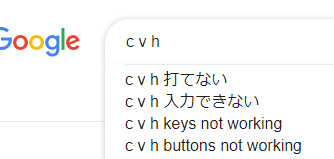
実際いくつかの質問サイトでQ&Aがあるが、人それぞれ原因は違うようでいろんな対策が載っている。
- PCのキーボードの「H」「C」「V」が打てません -PCのキーボード- マウス・キーボード | 教えて!goo
- Windows7でC、V、Hキーが効かない現象が発生します。Windows7でソフトを使っ... - Yahoo!知恵袋
- Keys C, V and H not working? | NotebookReview
- Help!!!! c, h and v keys don’t work, page 1
- Some Keyboard Keys not working | Tom's Hardware Forum
- [Fixed] Keyboard Not Working on Windows 10 - Driver Easy
ちなみに私は検索して出てくるやつでは一向に改善しなかった。
これまでは、しばらく我慢してたらどういうわけか直ったりしていた。
(いつか直るまでどうにも我慢できないときは、一度ログオフしたり再起動したりしていた)
ちょっと真面目に原因を探ろうと思い、何か特殊キーが押された状態になっているのではないかと仮説を立ててキー入力状態を見てみたら、当たりだった。
Direct Sparse Odometry (DSO) の要点まとめ
過去のエントリではWindowsへのインストール方法をまとめたが、今回は論文から理解したことをまとめる。
数学的な細かな話は最小限に抑え、私なりに要点だけまとめる。
# 間違ってるところがあるかもしれないので随時修正していくつもり。
従来手法
従来のSFM/SLAMはざっくり次の3ステップ:
- 複数画像から対応する特徴点を抽出
- 各対応特徴点に対して三角測量を行い3D再構成
- 3D再構成した点やカメラ位置姿勢に対してバンドル調整 (Bundle Adjustment : BA)
- 3D点の画像上への再投影点と元の2D特徴点のx,yのズレ(再投影誤差)という空間的誤差 (geometric error) が最小化されるように、カメラ位置姿勢や3D点座標の微小修正を繰り返す
DSOの手法
これに対して、DSOは入力画像群に対して最初から直接バンドル調整(BA)を実施しているイメージ。特徴点は求めない。ざっくり次の3ステップ:
- 一方の画像の(勾配がある程度大きい)とある座標の画素値(A)はもう一方の画像のとある座標の画素値(B)に対応するはずという計算式を立てる
- その計算式から、画素値(A)と(B)の差の計算式を立てる
- その画素値誤差 (photometric error) が最小化されるようにカメラ位置姿勢や3D点(*1)の微小修正を繰り返す
- ここで、いわゆる疎バンドル調整 (Sparse BA : SBA) の考え方を導入するから処理が早くなる
- Gauss-Newton 法での誤差最小化にはヘッセ行列が必要(*2)だが、ヘッセ行列は疎行列になる(*3)ため、計算を省ける (Schur補行列の計算でOKになる)
- *1 : 従来手法では3D点1個につき座標(x,y,z)の3変数が存在したが、DSOでは逆深度 (inverse depth) 1変数で表しているので計算が効率的になっている
- *2:参考 CVIM#11 3. 最小化のための数値計算
- *3:参考 バンドルアジャストメント(情報処理学会電子図書館)
- ここで、いわゆる疎バンドル調整 (Sparse BA : SBA) の考え方を導入するから処理が早くなる
ちなみに、処理対象とする画像:キーフレーム(KF)や3D点群を随時不要になったら削除するなど上手に管理するところにもテクニックがありそうだ。
※画像/画質処理屋さんのセンスのままで考えると理解できないかも。DSOは数学の塊で成立しているイメージ。
前回エントリを例にとると、私のイメージでは(あくまで個人の感想):
- マッチング方式 … 画像処理屋さん的センス
- オプティカルフロー方式 … 数学屋さん的センス
DSOの嬉しいところ
- 従来の特徴点方式SFM/SLAMは所謂「コーナー」を3D化するに留まるが、DSOは処理方式の違いから「エッジ」も再構成しやすい
- つまり従来方式より多くの3D点を生成しやすい
今後より技術的に詳しく見ていこうと思う。